Möchten Sie Ihre Lieben begeistern, indem Sie die Texte aller Lieder kennen, die Sie hören? Um bei deinen verrückten Karaoke-Abenden keine Fehler in den Texten zu machen oder dich selbst zum Narren zu halten, musst du nur üben Übertragen von Texten auf den Lenovo Music Player . Das heißt, es ist nicht immer so einfach, wie es aussieht. Schauen Sie sich also noch heute unsere verschiedenen Methoden an, um dies zu tun. Zu Beginn werden wir es herausfinden So zeigen Sie den Songtext auf dem bereits installierten Musikplayer Ihres Lenovo an . Dann wirst du entdecken So legen Sie Texte mit einer bestimmten App auf den Lenovo Music Player .
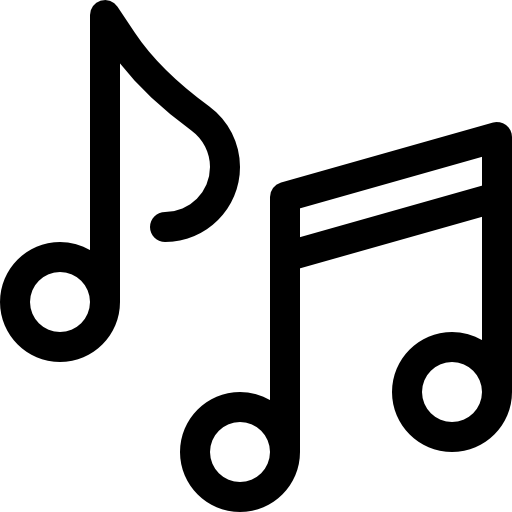
Wie zeige ich Liedtexte auf dem Lenovo Music Player an?
Möchten Sie den Text eines Liedes verstehen, das Sie gerade hören? Inmitten von Karaoke ist es das Schwarze Loch, unmöglich, sich an die Worte einer Musik zu erinnern? Was auch immer der Grund ist, am schnellsten und einfachsten wäre es, den Text direkt auf den Musikplayer Ihres Lenovo zu übertragen. Die native Anwendung des Mobiltelefons lässt diese Funktionalität jedoch nicht immer zu. Um herauszufinden, ob die installierte Version Ihres Android dazu in der Lage ist, finden Sie heraus, was zu tun ist:
- Zur App gehen » Musik ".
- Klicken Sie auf das Symbol » Parameter »Befindet sich oben links.
- Aktivieren Sie die Option " Songtexte auf dem Startbildschirm ".
Der Songtext wird dann auf Ihrem Lenovo Music Player angezeigt. Falls diese Option nicht verfügbar ist, müssen Sie dann eine bestimmte Anwendung herunterladen. Aber seien Sie versichert, die Apps, die wir Ihnen anbieten werden, sind sehr einfach zu bedienen und können synchronisieren mit Musik aus Ihrer nativen Anwendung!
Fügen Sie dem Lenovo Music Player mit einer App Songtexte hinzu
Auch wenn Smartphones mittlerweile echte Taschencomputer sind, müssen Sie in der Regel eine spezielle Anwendung verwenden, um Texte auf den Lenovo Music Player zu übertragen. Es gibt viele, aber einige von ihnen sind besonders gut gestaltet. Entdecken unsere Auswahl der besten Apps um keine Fehler mehr in den Worten zu machen!
Fügen Sie mit der Musixmatch-App Texte auf Lenovo ein
die Anwendung MusiXmatch herunterladbar von Google Play Store in der kostenlosen und kostenpflichtigen Version, ist wahrscheinlich die beliebteste und vollständigste Methode, um Texte auf den Musikplayer Ihres Lenovo zu übertragen. Die App verkauft sich selbst, indem sie im Vergleich zu ihren Konkurrenten die größte Anzahl von Texten zusammenfasst. So wird auch bei weniger populärer Musik der Text angezeigt. Und für schonen Sie Ihren Lenovo-Akku, Songtexte erscheinen sogar auf Bildschirm wenn gesperrt .
Außerdem werden die Texte mit deiner nativen App synchronisiert Play Music aber auch mit anderen Anwendungen wie Youtube, SudCloud, Spotify, Pandora und mehr. Zusätzlich zum Hinzufügen von Liedtexten zu Ihrem Lenovo Music Player ist Musixmatch sogar in der Lage, Lieder in über 60 Sprachen zu übersetzen. Und wenn Sie jemals ein Grundnahrungsmittel für Karaoke sind, die Funktionalität " Schwebende Songtexte Gibt Ihnen die Möglichkeit, den Songtext in Echtzeit anzuzeigen.
Fügen Sie Texte mit der QuickLyric-App ein
Weniger bekannt, aber auch sehr effektiv, um Texte auf den Lenovo Music Player zu übertragen, die Anwendung QuickLyric ist ein Angebot auf Google Play Store . Es hat einen großen Katalog an Songs und ist mit vielen Playern kompatibel. Außerdem erkennt es Songs anhand Ihres Mikrofons: Halten Sie Ihr Mobiltelefon nah an den Sound und finden Sie leicht den Songtext!
Schließlich können Sie mit QuickLyric Laden Sie einfach kostenlos Liedtexte für die Offline-Nutzung herunter während Sie die synchronisierten Texte für eine einfache Verwendung während Ihres Karaoke verwalten.
Wenn Sie nach möglichst vielen Tutorials suchen, um der König von Lenovo zu werden, laden wir Sie ein, die anderen Tutorials in der Kategorie zu durchsuchen: Lenovo.
